Desde la hoja de cálculo de Google se pueden hacer grandes reportes y trabajos, es una herramienta con mucho potencial. Sin embargo, es una realidad que Google Sheets cuenta con diferentes limitaciones para algunas acciones que queramos realizar. Una de ellas es la de poder ocultar celdas individuales, algo que en ciertos casos es necesario. Aunque esta opción no existe, se pueden hacer algunos trucos que ayudarán con esta acción.
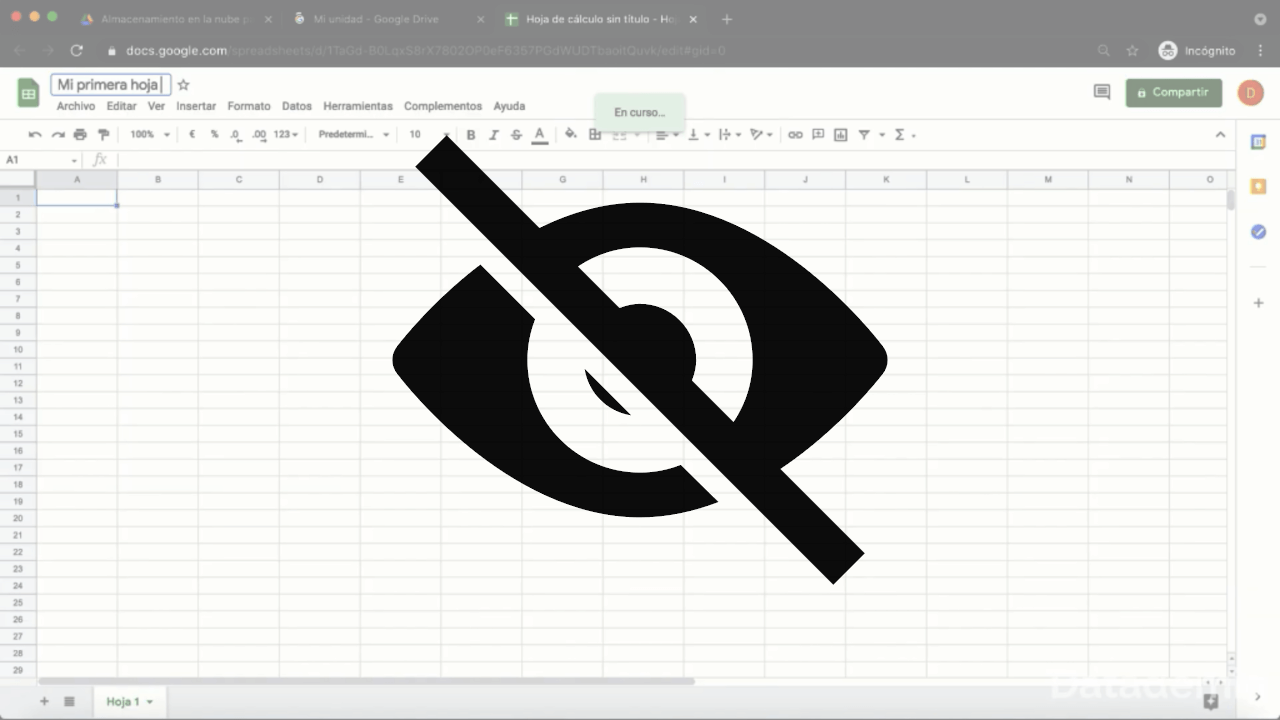
Puntos Clave:
- Existen métodos que no funcionan de manera perfecta, pero sirven para ocultar alguna celda individual de la hoja de cálculo de Google.
- Puedes modificar el color del texto a blanco para que no se note sobre el Excel y pase desapercibido como si estuviese oculto.
- Envía la celda a otra hoja y luego se oculta esta para que no aparezca.
Tabla de Contenidos
Si necesitas ocultar una celda de tu hoja de cálculo en Google Excel, estás en el lugar adecuado para aprender a conseguirlo. Te mostraremos dos procesos que te ayudarán a conseguirlo de forma eficiente a pesar de las limitaciones de esta herramienta. Así que quédate con nosotros y toma nota de los procesos que te daremos en este tutorial.
Aprende a ocultar una celda de Google Sheets o Excel al cambiar el color a mostrar del texto (Método útil para tu hoja de cálculo)
Este es uno de los métodos más sencillos y rápidos de hacer si sólo se desea ocultar o contener una celda. Con cambiar el color del texto, podrá parecer que está vacía y que no hay ningún número o valor dentro de ella. Elegir esto te permite escribir información confidencial o algún valor en general y que no se muestre. Para hacer esto, solo debes seguir todo el proceso que te daremos a continuación:
- Abre el documento de hoja de cálculo de Google en el que se va a trabajar.
.jpg)
- Posiciona el recuadro de acción sobre la celda que quieres ocultar.
.jpg)
- Ve a la barra de herramientas en la parte superior y busca la “A” en mayúsculas que indica el color del texto. Si pasas el cursor sobre las opciones podrás ver su nombre.
.jpg)
- Ahora debes hacer clic para ver la paleta de colores y buscar el color blanco en este caso.
.jpg)
- El contenido de la celda pasará a ser el del mismo color del fondo, sin embargo, se podrá seguir viendo su contenido.
.jpg)
Un punto importante que debes saber es que la misma paleta de colores de texto, es la misma paleta de colores para el fondo, por lo que podrás encontrar el tono correcto en caso de necesitarlo. Con este método puedes proteger información del formato en caso de que no quieres que se vea. Sin embargo, para los usos de cualquier rango o calculadora, seguirá existiendo su contenido, ya que sigue ahí. Es más un método visual del menú contextual que una forma de ocultar realmente el contenido.
Mueve la celda de la fila o columna a otra hoja y ocúltela (Método para ocultar celdas individuales en otro lugar)
Si comparamos este método con el anterior, aporta mucha más seguridad al usuario que quiera ocultar una celda. Si es necesario ocultar salarios de los empleados o es necesario ocultar determinadas celdas con información confidencial, este suele servir más. Te permite usar una hoja aparte con la información y ocultar esa hoja para que nadie la pueda ver.
Este es un proceso que puedes usar en caso de estar en medio de una presentación para que nadie vea cierto contenido. Así que para hacerlo, debes seguir estos pasos que te daremos a continuación:
- Abre la hoja de Google Excel sobre la que vas a trabajar.
.jpg)
- Posiciónate sobre la celda que quieres ocultar por su información.
.jpg)
- Da clic con el botón derecho del ratón y presiona sobre cortar. Puedes usar el atajo de teclas Ctrl+X.
.jpg)
- En el menú inferior, presiona sobre el símbolo de cruz o más (+) para crear una nueva hoja.
.jpg)
- En la nueva hoja que se abrirá, presiona clic derecho del ratón y pega el contenido cortado previamente o usa el atajo de teclas Ctrl+V.
.jpg)
- Sobre el nombre de la hoja, en la parte inferior, presiona sobre la pequeña flecha y en el menú desplegable haz clic sobre ocultar hoja.
.jpg)
- Regresarás a la hoja anterior y la información de la celda estará oculta por completo.
.jpg)
Este proceso también sirve para ocultar filas u ocultar columnas enteras en otras hojas y que no lo noten. Sin embargo, con un poco de conocimiento básico, puede que otra persona tenga acceso a estos datos encontrando la hoja oculta. Pero es una forma rápida de llevar el contenido de la celda a otro lugar y que nadie lo note.
Conclusiones personales
Sin duda, hacer estos pasos es realmente sencillo. No necesitas de alguna fórmula o de tener un curso avanzado de Excel o Sheets. Puedes realizarlo desde tu ordenador sin problemas o incluso desde el móvil siguiendo los mismos pasos. Con esto tendrás oculta de forma rápida la información de alguna celda, aunque no son 100% seguras como se desea.
